Las herramientas más eficientes para convertir HEIC en JPEG
Aug 01, 2025 • Presentado en: Administrar Datos del Dispositivo • Soluciones probadas
Si su iPhone tiene iOS 11 o posterior, es posible que haya visto que las fotos de la cámara de su iPhone se guardan como archivos HEIC en lugar de JPG. Este nuevo formato de archivo ofrece una mejor compresión al mismo tiempo que protege la calidad de la imagen. El problema con HEIC es que no funciona con otras aplicaciones o dispositivos. Por lo tanto, debe convertir imágenes HEIC a formato JPEG.
Debe conocer diferentes convertidores, como el iMobie HEIC Converter, iAmazing HEIC. Entonces, sigue leyendo para entender mejor y aprender sobre el mejor convertidor, es decir, Dr.Fone-Phone Manager.

Parte 1: ¿Qué es HEIC?
HEIC es la versión de Apple del formato HEIF. Se espera que este formato de archivo sea una opción superior para guardar sus imágenes y reducir el tamaño de sus imágenes manteniendo una alta calidad.
HEIC utiliza sustancialmente más estrategias de compresión, lo que permite codificarlo y decodificarlo sin usar mucho espacio de almacenamiento. Además, los creadores creen que puede contener dos veces más información que un JPG en una porción del tamaño.
Dado que Apple utiliza HEIC, puede considerar si es posible abrir estos archivos en diferentes etapas, como Windows. La respuesta es, de hecho; sin embargo, necesitará algunos instrumentos extraordinarios.

Parte 2: 5 convertidores HEIC eficientes
1. Copiar Trans HEIC
CopyTrans HEIC para Windows es un software gratuito que le permite convertir archivos HEIC a formato JPG. El convertidor es fácil de usar y puede ser utilizado por cualquier persona, incluso por aquellos que sienten curiosidad por las PC. Debe reubicar los archivos HEIC en el convertidor, que se convertirá a formato JPG o PNG.
Además, el convertidor admite la conversión por lotes, convirtiendo numerosos archivos HEIC sin demora. Es rápido y puede convertir muchos archivos HEIC en solo unos momentos. Los archivos convertidos se pueden guardar en cualquier área de su PC.
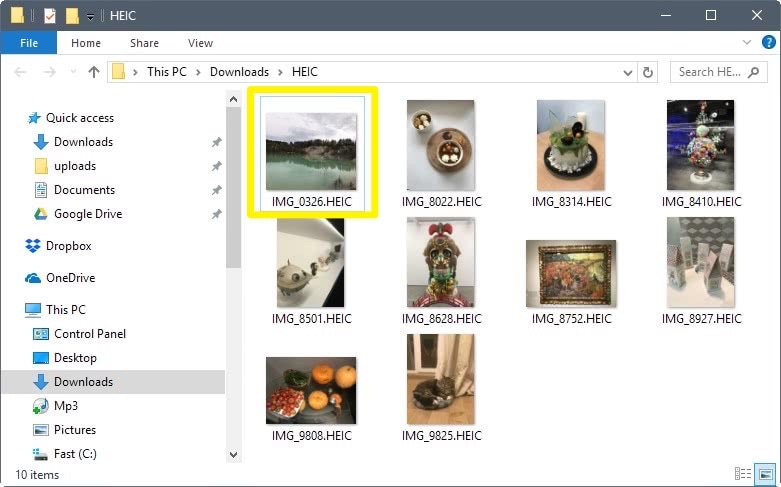
Pasos de uso
- Después de descargar CTH, haga clic derecho en un formato HEIC.
- Haga clic en la opción "Convertir a JPEG con CopyTrans" del menú.
- Obtendrá un formato JPG de su HEIC.
Funciones clave
- Convierta un montón de imágenes HEIC a JPEG en dos toques.
- Admite las aplicaciones y miniaturas locales de Windows.
Precios:
Gratis
Ventajas
- Ver archivos HEIC en Windows
- Cluster convierte más de 100 archivos HEIC
- Admite MS Word, PowerPoint y otros
- Conversión de HEIC a JPG de un solo tick
Contras
- No es gratuito para uso comercial
2.iAmazing Converter
iAmazing HEIC Converter es fácil de utilizar y ofrece una de las mejores funciones de conversión. Nuestra selección del mejor convertidor de HEIC a JPG es iAmazing HEIC Converter, una aplicación gratuita accesible para Windows y Macintosh. La GUI es sencilla y nadie debería tener problemas para descubrir cómo utilizarla.
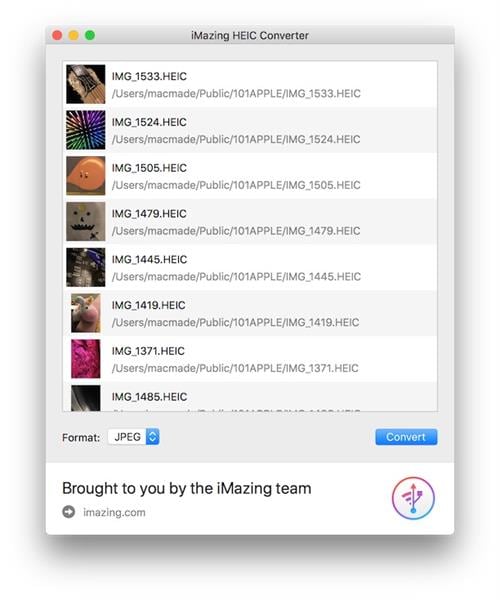
Cuando abre el producto, se le da un cuadro de conversión. Puede arrastrar fotografías al contenedor o usar la función de carga para elegir archivos explícitos. No tiene límite superior en la cantidad de archivos que puede agregar, lo que hace que el convertidor iAmazing sea útil para manejar carpetas completas.
Siempre que haya elegido los archivos, se muestran en un formato con una miniatura. A continuación, puede seleccionar el formato de archivo de resultado (JPG o PNG), la calidad de la imagen y si desea conservar los datos EXIF.
Por último, presione el botón Convertir; puedes elegir un sobre donde necesites que se guarden los archivos JPG. Este es un programa sencillo, y debe descargar iAmazing HEIC Converter.
Pasos de uso
- Descargue e inicie iMazing Converter en su Mac o PC.
- Luego suelte los archivos HEIC previstos en la ventana de iMazing.
- Finalmente, especifique su configuración y toque el botón Convertir.
- Ahora, puede elegir una carpeta de destino para guardar los archivos.
Funciones clave
- Convierta fotografías HEIC de iOS a formato JPG o PNG en Windows o macOS.
- Coloque los archivos HEIC en la ventana.
- Almacene datos Exif en un solo tic.
Precios:
Una licencia para un solo dispositivo cuesta $34.99
Ventajas
- Una aplicación de conversión pequeña y gratuita para Macintosh/PC
- Batch convierte formatos de archivo HEIC de una sola vez.
- Arrastra y suelta los archivos o álbumes
- Almacena metadatos EXIF en imágenes
- Soporte para una variedad de perfiles.
Contras
- Sin configuraciones o funciones avanzadas
3.Convertidor iMobie HEIC
iMobile HEIC Converter es un convertidor gratuito de HEIC a JPG basado en la web que le permite cambiar los tipos de archivos HEIC a JPEG. Tiene un algoritmo inteligente trabajando detrás para convertir sus archivos HEIC.

También cambia los archivos HEIC a formato PNG o GIF si elige este formato de archivo. Todas las imágenes en un fondo HEIC se pueden convertir a un archivo JPG sin costo alguno. Cuando finaliza la conversión, el convertidor iMobile HEIC no interfiere con sus archivos EXIF.
Además, tiene tres opciones de calidad de imagen que puede explorar. Por lo tanto, el iMobie HEIC Converter es una excelente herramienta en su sistema.
Pasos de uso
- Elija sus preferencias en la página de inicio y configure Exportar HEIC a formato JPG.
- Luego use iMobie HEIC Converter para convertir sus archivos HEIC en la PC.
- Luego puede descargar las fotos convertidas a su computadora.
Funciones clave
- Cluster convierte hasta 500 imágenes HEIC (HEIF) a JPG y otros formatos de imagen.
- Puede elegir la calidad de la fotografía resultante.
Precios:
Gratis
Ventajas
- Cluster convierte 500 imágenes simultáneamente.
- Admite PC con Windows y Macintosh.
- Cambie la calidad resultante antes de la conversión.
Contras
- Requiere una conexión WiFi que funcione
- Como la mayoría de los convertidores basados en Internet, existen problemas de seguridad.
4. Dr.Fone-Administrador de teléfono
Dr.Fone-Administrador de teléfono es aparentemente el mejor convertidor de HEIC a JPG. El programa está equipado con una gran cantidad de características que funcionan para que su experiencia valga la pena. Puede convertir diferentes formatos de archivo, incluidos GIF, JPG y PNG.
Además de eso, puede actualizar la biblioteca de iTunes e intercambiar datos con otro dispositivo. Admite todos los tipos de datos principales, por ejemplo, fotos, música, contactos, mensajes, etc. Además, tiene una GUI limpia, lo que le brinda una experiencia superior.
Una de las características más alucinantes de Dr.Fone-Phone Manager es que puede convertir naturalmente HEIC a un formato de archivo JPG. De esta manera, puede intercambiar y convertir HEIC a JPG en Windows y macOS sin mucho esfuerzo.
Paso 1. De inmediato, abra Phone Manager en su sistema y seleccione el módulo "Phone Manager" de las herramientas.

Paso 2. Conecte su dispositivo a la PC con un cable lightning, lo que le permitirá escanear.
Paso 3. La aplicación proporcionará una revisión del dispositivo. Para la conversión, vaya a la pestaña "Fotos".

Paso 4. Puede elegir una o varias fotos en esta nueva pantalla.
Paso 5. Simplemente elija las imágenes o un álbum completo que necesita convertir.
Paso 6. Después del paso para elegir fotos, puedes exportarlas ahora.

Paso 7. Una ventana te guiará para descargar tus fotos. Automáticamente, tendrás las fotos en formato JPG sin perder calidad.
Funciones clave
- Mueva, venza, envíe/importe su música, fotos, contactos, SMS, aplicaciones, etc.
- Haga una copia de seguridad de sus archivos en su PC y restáurelos sin ningún problema.
- Transfiere datos de un celular a otro.
- Mueva archivos multimedia entre dispositivos iOS e iTunes.
- Completamente viable con el iOS y el iPod más recientes.
Precios:
Desde $29.95
5. Convertidor HEIC en línea
Esta herramienta basada en Internet también puede convertir archivos HEIC a JPEG y otros formatos de imagen. El formato de archivo HEIC ofrece compresión y calidad preferidas sobre JPEG, lo que lo hace ideal para guardar fotografías en su dispositivo.
Para utilizar Online HEIC Converter, transfiera su archivo HEIC y elija el formato JPEG como formato resultante. También puede cambiar la calidad de la conversión. Cuando esté completamente satisfecho con la configuración, haga clic en el botón "Convertir" para comenzar el proceso.
El convertidor HEIC en línea es gratuito y accesible en todos los navegadores de Internet famosos. Entonces, sin descargar ningún software, comience a cargar sus archivos para convertirlos.

Pasos de uso
- Abra el sitio web en línea del convertidor HEIC en línea.
- Haga clic en el botón Agregar archivos.
- Luego seleccione los archivos que necesita convertir y comience a convertirlos.
Funciones clave
- Admite la conversión de hasta 10 fotografías a la vez
- Tiene características simplificadas
- Ligero y fácil de usar
- Conversión de datos sin pérdida
- Accesible sin costo
Precio: Gratis
Ventajas
- Puede ser utilizado por cualquier persona, independientemente de sus habilidades.
- Excepcionalmente rápido y puede convertir archivos HEIC a formato JPG en solo unos momentos.
Contras
- No tiene la opción de convertir una amplia gama de archivos HEIC.
Líneas finales
El formato de archivo HEIC es mejor que el formato JPEG pero no factible con todos los dispositivos. Por lo tanto, uno debe retirarse a usar un convertidor en línea HEIC a JPG justo cuando sea necesario.
Sin embargo, si está satisfecho con usar uno, Dr.Fone-Phone Manager tiene todas las respuestas. Simplemente instale Phone Manager para comenzar a convertir sin comprometer la seguridad de sus archivos.
También podría gustarte
Recuperar datos del iPhone
- 1 Recuperación de iPhone
- Recuperar iPhone Dañado
- Recuperar Video Borrado en iPhone
- Recuperar Datos de mi iPhone Muerto
- Recuperación de la Memoria de iPhone
- Recuperar iPhone Voice Memos
- Olvidar la Contraseña de la Pantalla de iPhone
- Recuperar Broken iPod Touch
- Recuperar Broken/Dead iPad
- los 10 Mejores Softwares de Recuperación de Datos de iOS
- Recuperar Datos Eliminados del iPhone
- Recuperar Water Damaged iPod Touch
- Recuperar iPad Dñado por el Agua
- Recuperar Fotos de iPod Touch
- La Recuperación del iPhone 6
- Fonepaw Recuperación de Datos de iPhone
- 2 Consejos y Trucos del iPhone













Paula Hernández
staff Editor